Aiuto online di GoodBarber
Gestione commenti
Abilita i commenti
Puoi dare ai tuoi utenti la possibilità di commentare i tuoi contenuti in alcune sezioni della tua app: articoli, foto, audio, video, preferiti.
Per abilitare/disabilitare i commenti:
1 - Dal menu di sinistra, clicca su Design e struttura > Struttura > Sezioni
2 - Clicca sui 3 punti alla fine del contenuto della sezione selezionata
3 - Seleziona "Impostazioni"
4 - Abilita/disabilita i commenti interni oppure i commenti Disqus
5 - Clicca sul pulsante Salva
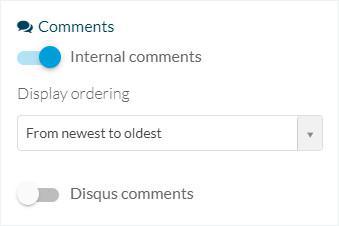
Attiva l'icona dei commenti
Per abilitare l'icona dei commenti sulla tua pagina:
1. Vai al menu a sinistra Design e struttura > Struttura > Sezioni
2. Seleziona la sezione del contenuto (in questo esempio una sezione Blog)
3. Fai clic su Modifica articolo
4. Seleziona la casella "Commenti"
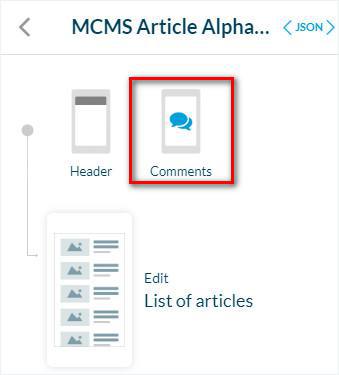
Modifica i Commenti
Per modificare il layout dei commenti:
1 - nel menu di sinistra, clicca su Design e struttura > Struttura > Sezioni
2 - seleziona la sezione che vuoi modificare
3 - clicca sull'icona Commenti
Puoi modificare i colori, i caratteri e altre opzioni.
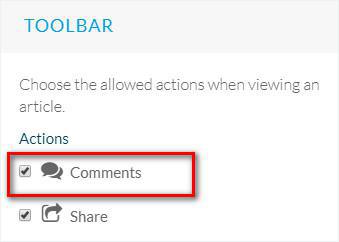
5. Aggiorna le impostazioni della tua app.
Il pulsante dei commenti verrà quindi visualizzato nell'elenco delle azioni disponibili:
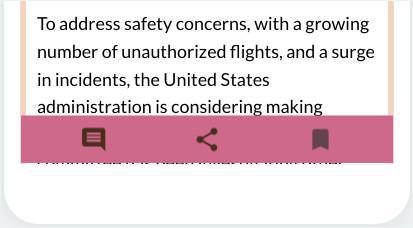
Gestisci i commenti
Elimina, pubblica o modifica i tuoi commenti.
Elenco schede:
1. Vai al menu a sinistra Contenuti > Commenti > Elenco .
2. Fare clic sullo stato corrente per modificarlo in:
- Pubblicare
- Non pubblicato
- Moderato
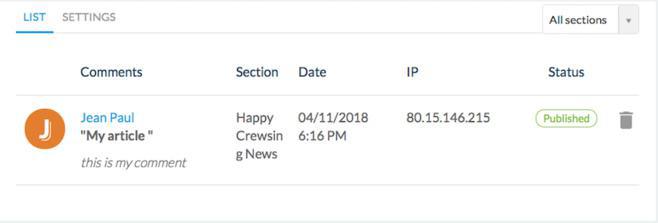
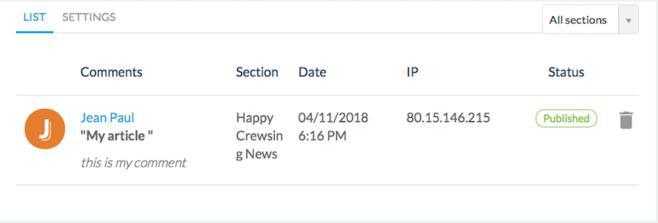
Impostazioni scheda:
1. Vai al menu a sinistra Contenuti > Commenti> Impostazioni
2. Aggiungi un'e-mail* dove ricevere le notifiche dei commenti.
*Lascia il campo vuoto per utilizzare l'indirizzo email che hai fornito per generare la tua app.
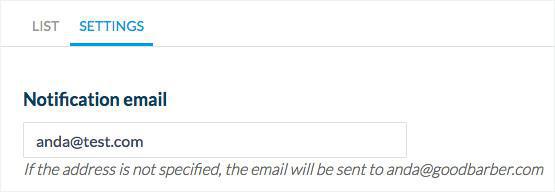
3. Seleziona lo stato dei commenti postati tra: Pubblicazione immediata o In sospeso (devi esaminarli prima di pubblicarli manualmente dal tuo back office)
4. Abilitare / disabilitare la funzione Moderazione.
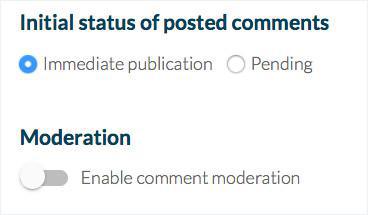
5. Fare clic sul pulsante Salva
6. Aggiorna le impostazioni nel tuo back office.
5. Cliccare sul pulsante Salva
6. Aggiorna le modifiche nel tuo back office Pubblica>Changelog>Aggiorna .
Avviso
-Le sezioni che utilizzano il feed RSS, una fonte Youtube o una fonte Flickr, non possono avere i commenti attivati anche se la casella é abilitata, deseleziona la casella nel tuo back office in modo da non creare confusione tra gli utenti.
-Le fonti Wordpress.com e Blogger permettono solamente di leggere i commenti già esistenti, ma non di postare nuovi commenti dall’app.
Video tutorial
N.b.: i menu nel back office sono cambiati, ma il comportamento spiegato nel video è ancora corretto.
 Design
Design